Netstat으로 리눅스 서버에서 클라이언트 접속 확인하기
회사에서 개발한 웹 서비스의 내부 테스트 버전을 배포하고, 다음과 같은 질문을 받았다.
박대리님, 서버에서 클라이언트가 몇 명이 접속 중인지 알 수 있는 방법이 있을까요?
사실 여러 사람을 대상으로 하는 웹 서비스를 개발하고 배포하는 건 처음이라, 이걸 어떻게 알 수 있는지 궁금하긴 했다.
그래서, how to get the number of connections from web server라는 키워드로 구글 검색을 해 보았다.
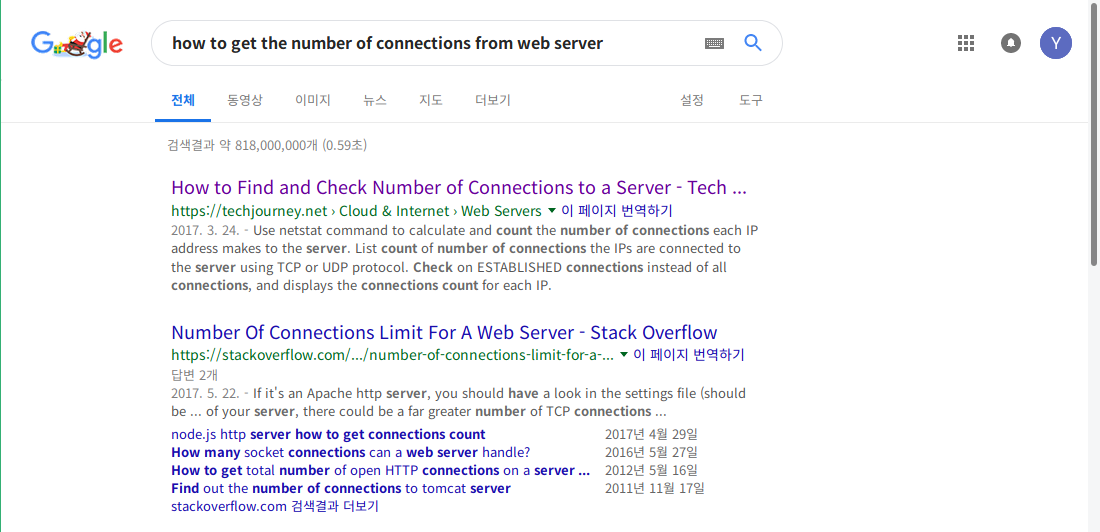
여기 나오는 문서들 중에서 가장 많이 언급되는 유틸리티가 netstat인데, 여기서 연결 개수를 어떻게 체크해 볼 수 있는지 알아보자.
netstat의 사용법은, 모든 리눅스 명령어가 마찬가지겠지만 man page에서 확인할 수 있다. (man netstat)
80번 포트로 접속한 친구들을 확인해 봅시다.
터미널에서 netstat -ant | grep ESTABLISHED | grep :80이라고 입력하면 다음과 같은 화면을 볼 수 있다. (내가 갖고 있는 EC2 인스턴스에서 실험한 내용이다.)

(명령을 실행한 시점에 따라 연결된 클라이언트의 정보가 달라질 수도 있다.)
여기서 볼 수 있는 정보는 다음과 같다. (grep을 하지 않고 보면 헤더가 들어가므로 이 부분을 참고해 보자.)
- 맨 처음에 나타나는 tcp는 프로토콜을 의미한다. TCP인지, UDP인지 등을 볼 수 있다.
- 두번째와 세번째는 Recv-Q와 Send-Q라는 항목이다. 상세한 내용은 man page를 참고하자.
- Local Address: 로컬 주소와 포트 번호이다. 로컬에서 80번 포트(HTTP)로 연결된 클라이언트만 확인하기 위해
grep :80을 사용하였다. - Foreign Address: 연결된 곳의 주소와 포트 번호이다.
- State: 소켓의 상태를 나타낸다. Raw 소켓이나 UDP에는 상태가 없기 때문에, TCP 상태로 이해하면 되지 않을까 싶다. 연결이 맺어진 경우는 ESTABLISHED 상태이며, 이런 상태만 뽑아내기 위해
grep ESTABLISHED를 사용하였다. (TCP에 대해서는 따로 공부가 필요할 것 같다.)
netstat의 옵션에 대한 설명
그러면 앞에서 쓴 명령 중, netstat에 사용한 옵션은 무엇을 의미하는지 알아보자.
-a: Listening 상태이거나 Non-Listening 상태인 소켓을 모두 보여준다.-n: 호스트 정보에 숫자로 된 IP 주소를 넣어서 보여준다.-t: TCP 연결인 경우에 한정해서 보여준다. (UDP인 경우-u옵션을 사용한다.)
그리고 다른 옵션도 한 번 살펴보자.
-o: 네트워킹 타이머와 관련된 정보를 포함한다. (keepalive, timewait, off…)-p: 소켓을 사용하는 프로세스의 PID 및 프로그램 정보를 보여준다.
그냥 간단하게 개수만 알 수는 없나요?
다 필요 없고, 위에서 설명한 명령 끝에 | wc -l만 붙이자. (|를 빼먹지 말자!)
wc는 파일에서 줄바꿈 개수나 파일의 바이트 수, 문자 수를 알려주는 명령이다.
-l은 줄바꿈 개수를 알려주는 옵션으로, 해당 조건에 해당하는 내용이 몇 줄인지를 출력해 준다.
덤: ss는 또 뭐야? ip route는 또 뭐지?
netstat의 man page에 보면 다음과 같은 내용을 확인할 수 있다.
NOTES
This program is mostly obsolete. Replacement for netstat is ss.
Replacement for netstat -r is ip route. Replacement for netstat -i is
ip -s link. Replacement for netstat -g is ip maddr.
여기서 netstat은 mostly obsolete, 즉, 거의 시대에 뒤처진 프로그램이라고 설명하고 있다. netstat의 대체재로 ss를, netstat -r의 대체재로 ip route를, 그리고 netstat -i의 대체재로 ip -s link를 사용하라고 한다. 또한 netstat -g 대신 ip maddr을 쓰라고 하고 있다. ss는 어떻게 쓸 수 있는지 확인하기 전에, 나머지 명령어가 어떤 역할을 하는지를 알아보자. 옵션의 의미는 모두 man page에서 찾은 내용이다.
netstat -r->ip route: 커널 내의 라우팅 테이블을 표시한다.netstat -i->ip -s link: 모든 네트워크 인터페이스의 테이블을 표시한다.netstat -g->ip maddr: IPv4나 IPv6에 대한 멀티캐스트 그룹 멤버십 정보를 표시한다.
ss의 사용법
터미널에서 ss를 입력하면 다음과 같은 화면을 볼 수 있을 것이다. (이번에도 역시 내가 가지고 있는 EC2 인스턴스에 SSH로 접속해서 확인한 내용이다.)
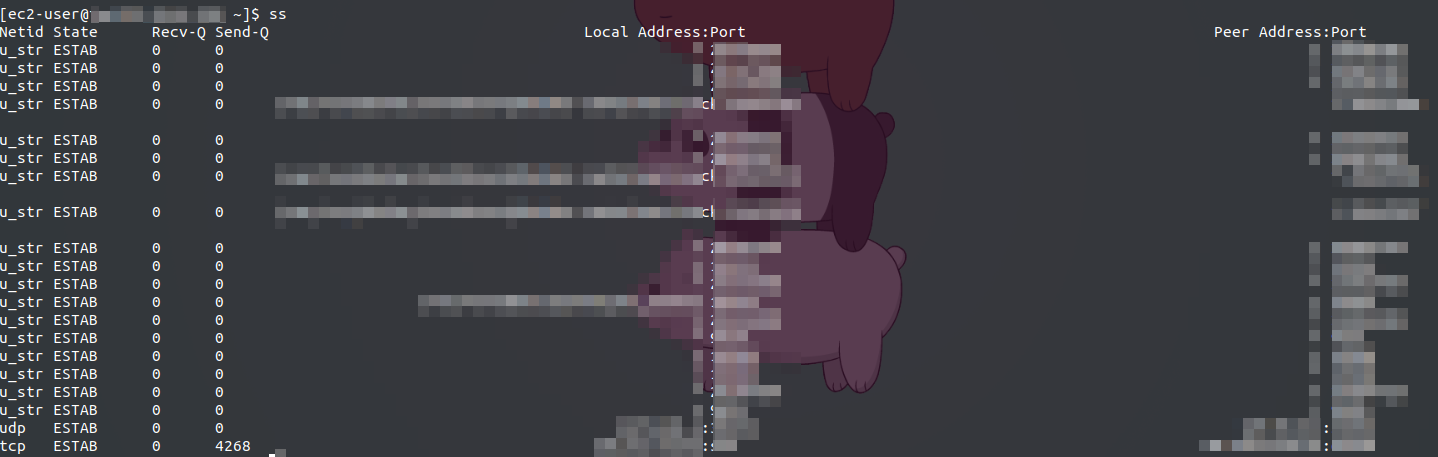
여기서 우리가 주목해 볼 만한 것은 다음과 같다.
- Netid - TCP 연결인지? UDP 연결인지? HTTP 프로토콜로 연결했다면, TCP로 연결했을 것이다.
- State - 연결 상태를 확인할 수 있다. Listening 상태인 연결과 non-listening 상태인 연결을 모두 보려면, ss를 실행할 때
-a나--all옵션을 붙이면 된다. - Local Address:Port - 로컬 시스템에서는 어떤 주소, 어떤 포트로 연결되어 있는 지 확인할 수 있다.
- Peer Address:Port - 상대방은 어떤 주소인지, 어떤 포트로 연결하여 있는 지 확인할 수 있다.
특정한 경우만 필터링해서 보고 싶다면 다음 옵션을 사용하면 된다. 물론 여러 옵션을 같이 쓸 수도 있다.
- TCP 연결만 보기:
ss -t또는ss --tcp - UDP 연결만 보기:
ss -u또는ss --udp - IPv4 연결만 보기:
ss -4또는ss --ipv4 - IPv6 연결만 보기:
ss -6또는ss --ipv6